Планировщик задач
Планировщик задач
Функция сдвига во времени способна остановить просмотр на некоторое время, но она вряд ли поможет, если хочется посмотреть передачу, которая будет транслироваться в отсутствие пользователя.
В программе FlyDS есть полезный инструмент – планировщик, с помощью которого можно указать программе, что следует делать в определенное время, а также когда это действие необходимо прекратить. Можно настроить планировщик так, чтобы программа начала запись нужного канала в определенное время, а затем в указанное время прекратила записывать. Чтобы открыть окно планировщика, нужно щелкнуть правой кнопкой мыши на окне просмотра, а в открывшемся контекстном меню выбрать пункт Планировщик – откроется окно планировщика (рис. 2.33).
Основную часть данного окна занимает список запланированных задач, который на данный момент пуст.
Прежде всего нужно создать новую задачу, нажав кнопку Новая задача в левом нижнем углу окна, – новая задача появится в списке. Выделив ее с помощью кнопки мыши, нужно настроить параметры задания, используя элементы в правой части окна.
Необходимо выбрать канал для записи, воспользовавшись раскрывающимся списком Канал в правом верхнем углу окна. Также следует указать время начала и конца выполнения действия. Для этого используются значения полей ПУСК и Стоп. В открывающихся списках с помощью календаря указывается дата, в полях ввода со счетчиком – время начала и окончания записи.
Если нужно, чтобы указанное действие выполнялось ежедневно, то следует установить флажок Ежедневно.
С помощью переключателя Предварительно можно указать, что должна сделать программа перед запуском задания. Как правило, переключатель будет установлен в положение Нет, то есть никаких действий выполнять не нужно. Если требуется, чтобы перед началом записи был подан звуковой сигнал, то нужно установить переключатель в положение Звук. сигнал. Для запроса подтверждения нужно установить переключатель в положение Подтверждение.
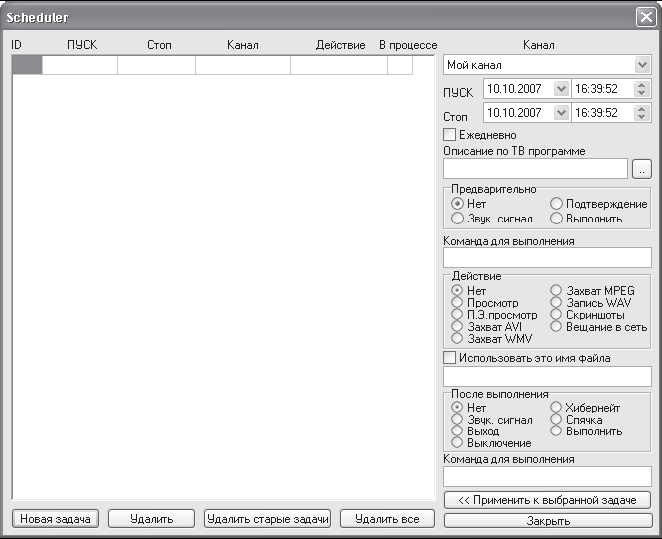
Рис. 2.33. Планировщик задач программы FlyDS
Переключатель Действие позволяет выбрать выполняемое действие. Если нужно записать телепередачу в файл, то следует установить переключатель в положение Захват AVI. Можно записать передачу и в другие форматы, установив переключатель в соответствующее положение, однако формат AVI оптимален для хранения видео на компьютере.
Чтобы созданный файл имел нужное название, следует установить флажок Использовать это имя файла и указать подходящее наименование в поле под флажком.
После записи (то есть после наступления времени, указанного в поле со счетчиком параметра Стоп) программа также может отреагировать по-разному. Например, подать звуковой сигнал, свидетельствующий о завершении, перевести компьютер в ждущий или спящий режим или вовсе выключить компьютер. Подходящее действие выбирается путем установки переключателя После выполненияв требуемое положение.
Настроив все параметры, можно применять к заданию настройки. Для этого следует нажать кнопку Применить к выбранной задаче в правом нижнем углу окна – параметры задачи будут обновлены (рис. 2.34).
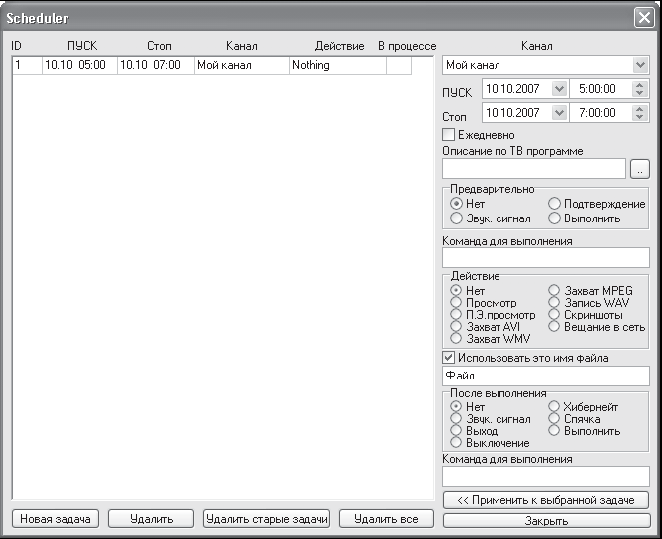
Рис. 2.34. Планировщик с созданной задачей
Теперь можно закрыть окно планировщика, нажав кнопку Закрыть. Новое задание будет сохранено и активируется по наступлению указанного времени. От пользователя требуется только оставить компьютер включенным – остальное программа сделает сама.
На этом знакомство с замечательной программой FlyDS, поддерживающей большое количество ТВ-тюнеров и обладающей довольно богатой функциональностью, завершено.
Более 800 000 книг и аудиокниг! 📚
Получи 2 месяца Литрес Подписки в подарок и наслаждайся неограниченным чтением
ПОЛУЧИТЬ ПОДАРОКДанный текст является ознакомительным фрагментом.
Читайте также
Планировщик ввода-вывода с лимитом по времени
Планировщик ввода-вывода с лимитом по времени Планировщик ввода-вывода с лимитом по времени (Deadline I/O scheduler, deadline-планировщик ввода-вывода) разработан с целью предотвращения задержек обслуживания, которые могут возникать для алгоритма Линуса. Если задаться целью только
Прогнозирующий планировщик ввода-вывода
Прогнозирующий планировщик ввода-вывода Хотя планировщик с лимитом по времени ввода-вывода и выполняет работу по минимизации задержек чтения, это делается ценой уменьшения глобального быстродействия. Рассмотрим систему с большой активностью записи. Каждый раз, когда
Планировщик ввода-вывода noop
Планировщик ввода-вывода noop Четвертый, и последний, тип планировщика ввода-вывода — это планировщик noop (no operation, с отсутствием операций). Он назван так потому, что практически ничего не делает. Этот планировщик не выполняет никакой сортировки или других операций для
7.2.2.3. Планировщик ввода-вывода
7.2.2.3. Планировщик ввода-вывода В ядре 2.6 появилась возможность самостоятельно выбирать планировщик ввода-вывода. Всего используется четыре плани-ровщика.• noop - самый простой планировщик ввода-вывода, практически ничего не умеет, создавался в расчете на использование
7.6.2. Планировщик crond
7.6.2. Планировщик crond 7.6.2.1. Файл конфигурации /etc/crontab Основной конфигурационный файл данного планировщика называется /etс/crontab. Этот файл является общесистемным расписанием и его может редактировать только пользователь root. Формат файла crontab следующий:М Ч Д ММ ДН
7.6.4. Планировщик atd
7.6.4. Планировщик atd Теперь разберемся, как использовать планировщик atd - это совсем просто. Для создания нового задания используется команда:at ‹время› [дата]Если дата не указана, по подразумевается, что команды нужно выполнить сегодня. Время указывается в формате АМ/РМ.
Планировщик заданий
Планировщик заданий С помощью данной службы реализуется возможность задания расписания, по которому будут регулярно запускаться те или иные программы. Неправильная настройка параметров данной службы может привести к появлению бреши в защите компьютера, поэтому
13. Планировщик
13. Планировщик Это очень хороший способ сделать легко и безболезненно классный и востребованный продукт. Ваша цель – составить для потенциального клиента перечень действий на каждый день, чтобы за месяц или за неделю (либо две-три недели) получить какой-то результат.Вы
7. Планировщик/Календарь
7. Планировщик/Календарь Можно использовать календарь Google. На Maс мы применяем планировщик iCal, есть классная программа Things. Там использованы все методики из книги Дэвида Алена «Как привести дела в порядок». Любую идею, которая пришла вам в голову, можно сразу
9. Планировщик
9. Планировщик Можно написать небольшую бесплатную статью о том, что нужно делать, чтобы добиться результата. «В понедельник делаем то, во вторник это» и т. д. Статья приблизительно на две страницы текста. Затем можно продать платный тренинг. «Вот план, а все нюансы – в
Планировщик
Планировщик В окне Панель управления дважды щелкаем на значке Назначенные задания. В меню Дополнительно выбираем пункт Остановить планировщик. Все программы по профилактике лучше запускать вручную (см. разд. «Профилактика жесткого
Глава 8. Планировщик событий
Глава 8. Планировщик событий Эта глава описывает планировщик событий MySQL, поддержка которого была добавлена в MySQL
3.1. Планировщик cron и команда crontab
3.1. Планировщик cron и команда crontab Программа cron является основным системным планировщиком, служащим для выполнения различных заданий в фоновом режиме. Команда crontab позволяет пользователям создавать, редактировать и удалять инструкции для программы cron посредством
Планировщик задач
Планировщик задач Функция сдвига во времени способна остановить просмотр на некоторое время, но она вряд ли поможет, если хочется посмотреть передачу, которая будет транслироваться в отсутствие пользователя.В программе FlyDS есть полезный инструмент – планировщик, с